Hoe u de Phone Link-functie in Windows 11 uitschakelt
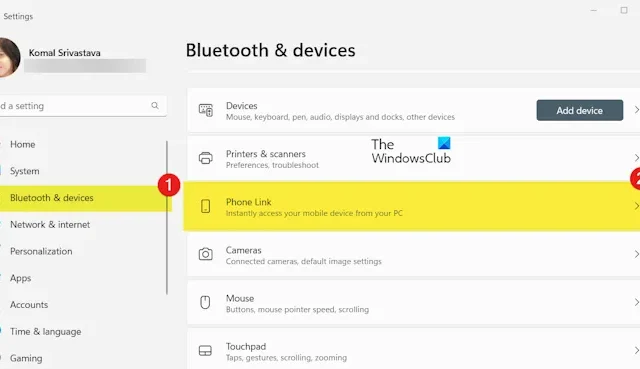
In dit bericht laten we u zien hoe u de Phone Link-functie uitschakelt in Windows 11 met behulp van de app Instellingen.
Wat is de Phone Link-functie op Windows 11?
De Phone Link-functie in Windows 11 is een handige functie waarmee u vanaf uw pc snel toegang krijgt tot uw Android- (Samsung, HONOR, OPPO) en iOS-apparaten. Om de installatie te voltooien, moet u de Link to Windows-app op uw Android of iPhone en de Phone Link-app op uw computer gebruiken. Zodra uw telefoon en pc zijn gekoppeld, heeft u op uw computer toegang tot uw telefoongesprekken, berichten, apps en foto’s.
Hoe voorkom ik dat mijn telefoon aan mijn computer wordt gekoppeld?
U kunt de Phone Link-functie eenvoudigweg uitschakelen om te voorkomen dat uw telefoon aan uw computer wordt gekoppeld. Om dit te doen, kunt u de koppelingsfunctie voor de Phone Link-app uitschakelen met behulp van de Groepsbeleid-editor. Open de Groepsbeleid-editor, navigeer naar Computerconfiguratie > Beheersjablonen > Systeem > Locatie van groepsbeleid en schakel de telefoon-pc-koppeling op dit apparaatbeleid uit. U kunt ook de Register-editor gebruiken om hetzelfde te doen.
Hoe u de Phone Link-functie in Windows 11 uitschakelt
Om de Phone Link-functie uit te schakelen met behulp van de Windows Instellingen-app, volgt u de onderstaande eenvoudige stappen:
- Open instellingen.
- Ga naar Bluetooth & apparaten.
- Klik op de Telefoonlink.
- Zet de schakelaar uit.
Druk eerst op de Win+I-sneltoets om de app Instellingen te starten.
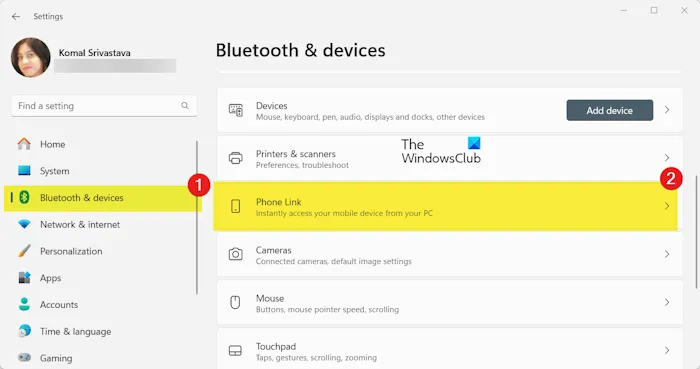
Ga nu naar de Bluetooth & apparaten tabblad in het linkerdeelvenster. Klik daarna op de optie Telefoonlink in het rechterdeelvenster.
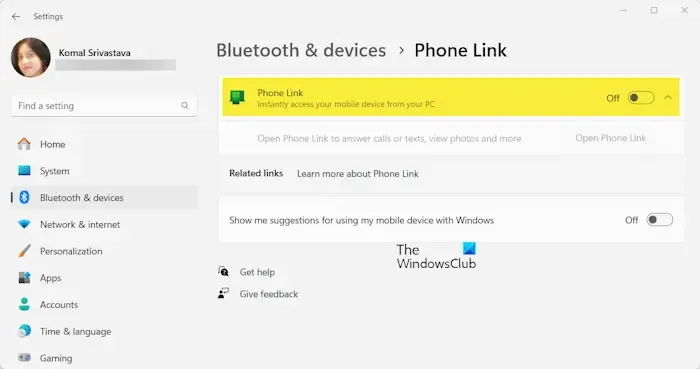
Schakel vervolgens de schakelaar uit die hoort bij de optie Telefoonkoppeling.
Hierdoor wordt de directe toegang van uw mobiele apparaat vanaf deze pc uitgeschakeld.
Hoe schakel je uit dat Phone Link wordt geopend bij het opstarten?
U kunt ook voorkomen dat de Phone Link-app wordt gestart bij het opstarten, zodat deze niet automatisch begint met het koppelen van uw pc en telefoon. Zo kun je de app gebruiken wanneer jij maar wilt. Er zijn meerdere methoden om te voorkomen dat de Phone Link-app wordt geopend bij het opstarten van Windows. Dit zijn deze methoden:
- Wijzig de Phone Link-instellingen om te voorkomen dat deze bij het opstarten wordt geopend.
- Voorkom dat de Phone Link-app wordt geopend bij het opstarten via Instellingen.
- Gebruik Taakbeheer om Phone Link uit te schakelen bij het opstarten.
1] Wijzig de Phone Link-instellingen
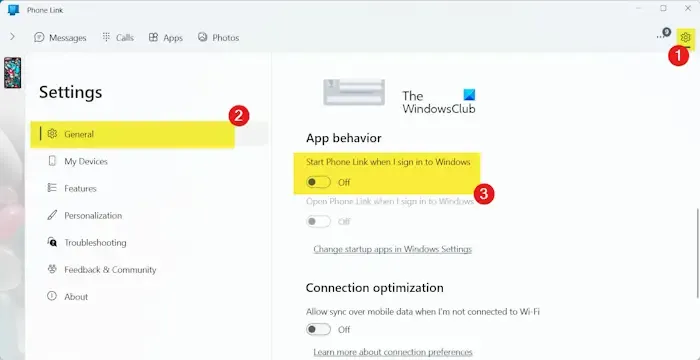
U kunt de Phone Link-instelling wijzigen om te voorkomen dat deze bij het opstarten wordt gestart. Het biedt een speciale optie om de app te starten bij het opstarten van het systeem, die u kunt uitschakelen. Hier leest u hoe u dat doet:
- Open eerst de app Phone Link met behulp van de Windows Search-functie of vanuit het systeemvak (indien actief).
- Klik nu op het Instellingen (tandwiel) pictogram in de rechterbovenhoek van het venster.
- Vervolgens schakelt u op het tabblad Algemeen de schakelaar uit die hoort bij Telefoonlink starten wanneer ik aanmelden bij Windows optie.
2] Voorkom dat de Phone Link wordt geopend bij het opstarten via Instellingen
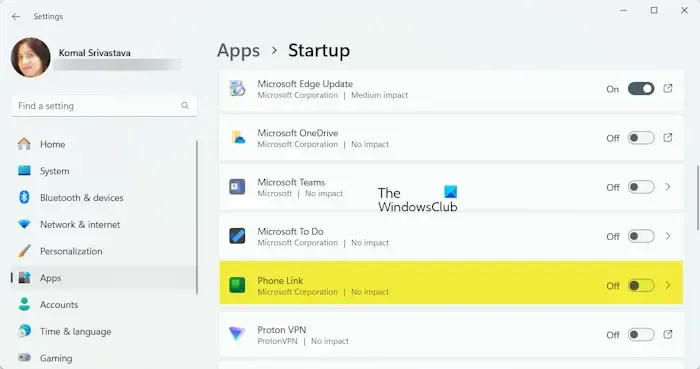
Een andere methode om te voorkomen dat de Phone Link-app automatisch wordt geopend bij het opstarten van het systeem, is door de app Windows Instellingen te gebruiken. Hier zijn de stappen om dat te doen:
- Start eerst de app Instellingen met Win+I.
- Ga nu naar het tabblad Apps en kies vervolgens Opstarten optie.
- Zoek daarna de app Phone Link in de lijst en schakel de schakelaar uit die aan de app is gekoppeld.
Zie: Hoe kan ik een mobiel scherm opnemen op een pc via Phone Link in Windows?
3] Gebruik Taakbeheer om Phone Link bij het opstarten uit te schakelen
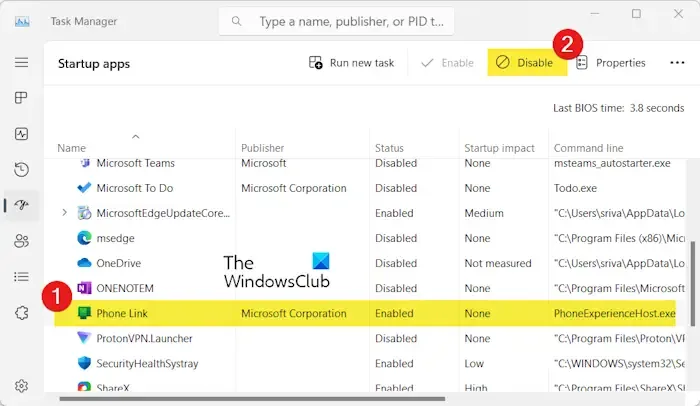
Taakbeheer is de standaardapp van Windows om lopende taken te beheren en het systeem te bewaken. Hiermee kunt u ook uw opstart-apps beheren, waarmee u kunt voorkomen dat Phone Link wordt uitgevoerd bij het opstarten van het systeem. Hier zijn de stappen om dat te doen:
- Open eerst snel Taakbeheer met CTRL+SHIFT+ESC.
- Ga nu naar het tabblad Opstart-apps vanuit het linkerdeelvenster.
- Selecteer vervolgens de app Phone Link en druk vervolgens op Uitschakelen-knop.
U kunt ook de Phone Link-app verwijderen van uw Windows-pc als u deze helemaal niet wilt gebruiken.
Ik hoop dat dit helpt!



Geef een reactie